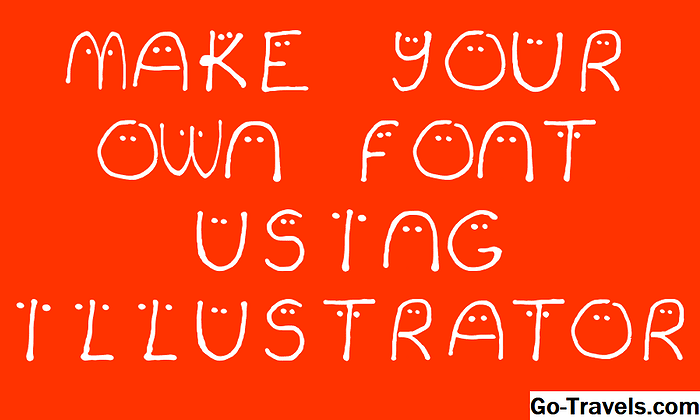Savā iPad Safari tīmekļa pārlūkprogramma glabā vietnes, kuras jūs apmeklējat, žurnālu, kā arī citas ar pārlūkošanu saistītas sastāvdaļas, piemēram, kešatmiņu un sīkfailus. Vēsture ļauj jums atskatīties caur apmeklētajām vietnēm un atkārtoti tos skatīt. Kešatmiņa un sīkdatnes uzlabo kopējo pārlūkošanas pieredzi, paātrinot lapas ielādi un pielāgojot vietnes izskatu un izskatu atkarībā no jūsu vēlmēm. Neskatoties uz šīm ērtībām, jūs, iespējams, vēlēsities dzēst pārlūkošanas vēsturi un pievienotos vietnes datus privātuma apsvērumu dēļ.
Pārlūkošanas vēstures apskate un dzēšana
Lai iPad skatītu savu pārlūkošanas vēsturi Safari, pieskarieties pie Vēstures ikona (tas izskatās kā atvērta grāmata) Safari ekrāna augšpusē. Atvērtajā panelī pieskarieties pogai pulksteņa ikona. Pēdējā mēneša laikā apmeklēto vietņu saraksts parādās ekrānā, sakārtojot no jaunākās uz vecāko. Pieskaries jebkurai saraksta vietnei, lai pārvietotos uz šo vietni iPad.
Vēstures panelī varat noņemt pārlūkošanas vēsturi no iPad un no visām saistītajām iCloud ierīcēm. Vēstures paneļa apakšdaļā piesitietSkaidrs. Jums tiek piedāvātas četras iespējas vēstures dzēšanai:
- Pēdējā stunda
- Šodien
- Šodien un vakar
- Visu laiku
Padariet savu lēmumu un pieskarieties vēlamajai opcijai.
Vēstures un sīkfailu dzēšana no iestatījumu programmas
Jūs varat arī izdzēst pārlūkošanas vēsturi un sīkfailus no iPad lietotnes Iestatījumi. Pieskarieties pogaiIestatījumi iPad iPad sākuma ekrānā. Kad tiek atvērta iOS iestatījumu lietotne, ritiniet uz leju un pieskarieties opcijai ar atzīmiSafari lai parādītu visus Safari lietotnes iestatījumus. Ritiniet Safari iestatījumu sarakstu un pieskarietiesNotīrīt vēsturi un vietnes datus dzēst vēsturi, cepumus un citus pārlūkošanas datus. Jums tiks piedāvāts apstiprināt šo lēmumu. Lai turpinātu dzēšanas procesu, piesitietSkaidrs. Lai atgrieztos Safari iestatījumos, neizdzēšot datus, piesitiet Atcelt poga
Izturiot vēsturi un vietnes datus, tiks izdzēsti visi Safari saglabātajos datos saglabātie dati. Ja vēlaties dzēst datus, kas saglabāti konkrētās vietnēs, skatiet nākamo sadaļu.
Saglabāto vietņu datu dzēšana
Dažas tīmekļa vietnes Safari saglabā iPad datus, kas ir specifiski šai vietnei. Ja vēlaties izdzēst šos datus, bet nevēlaties noņemt visu pārlūkošanas vēsturi, datus un sīkfailus, varat izlases veidā izdzēst konkrētus datus, kas saglabāti vietnēs.
Lai izdzēstu šos datus, ritiniet līdz Safari's apakšai Iestatījumi ekrāns un pieskarieties opcijai, kas apzīmēta arProgresīvs. Kad ekrāns Advanced ir redzams, piesitietTīmekļa vietnes dati lai parādītos katras atsevišķas vietnes dati, kas pašreiz tiek saglabāti jūsu iPad. Krāns Rādīt visas vietnes lai parādītu paplašināto sarakstu.
Lai dzēstu datus no konkrētas vietnes, velciet pa kreisi tā nosaukumā. Pieskarieties sarkanaiDzēst pogu, lai izdzēstu tikai vienas vietnes saglabātos datus. Lai izdzēstu datus, kas saglabāti sarakstā visās vietnēs, piesitietNoņemt visus vietnes datus ekrāna apakšā.